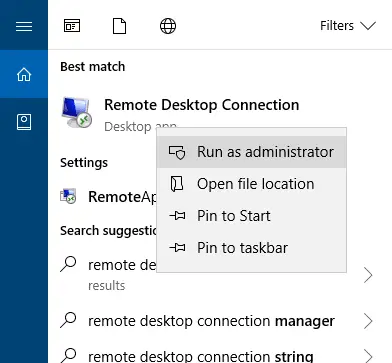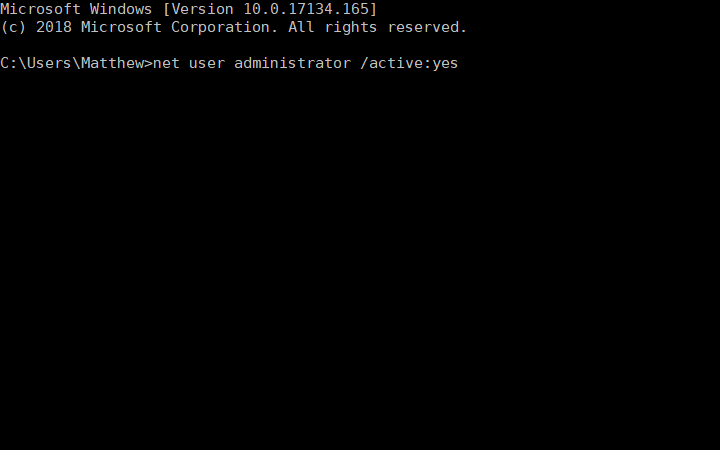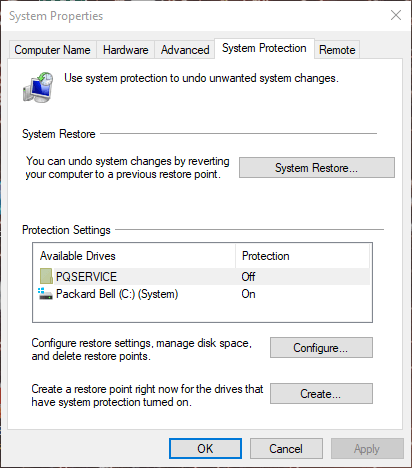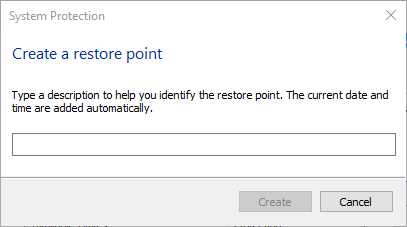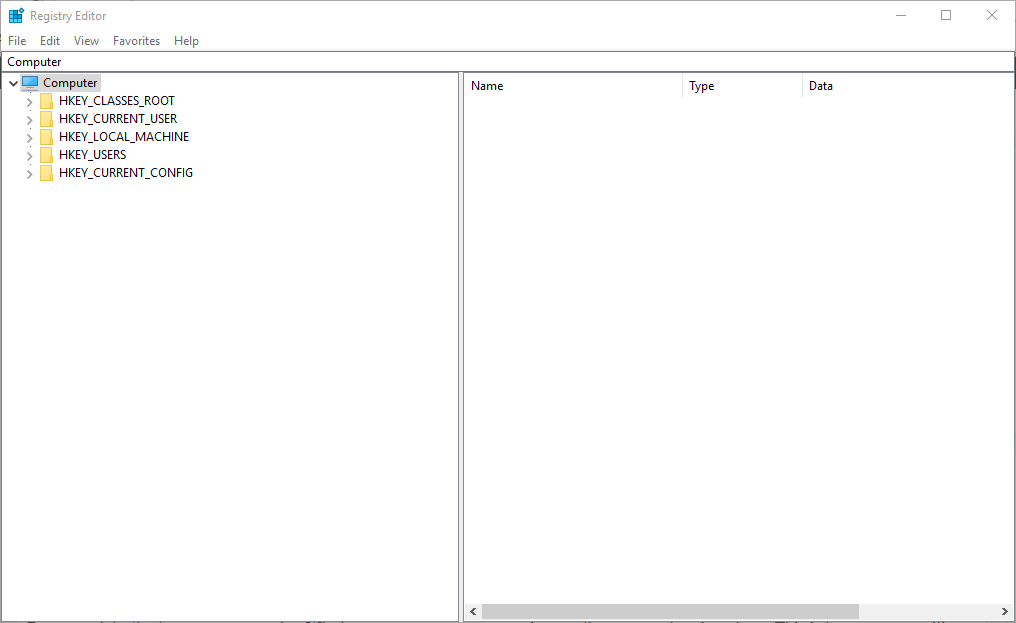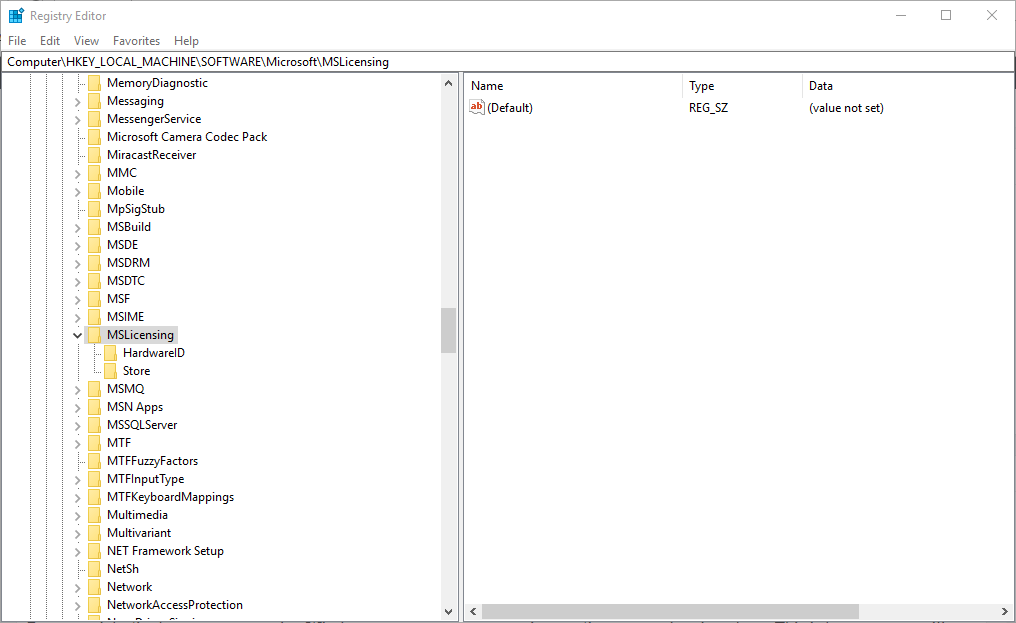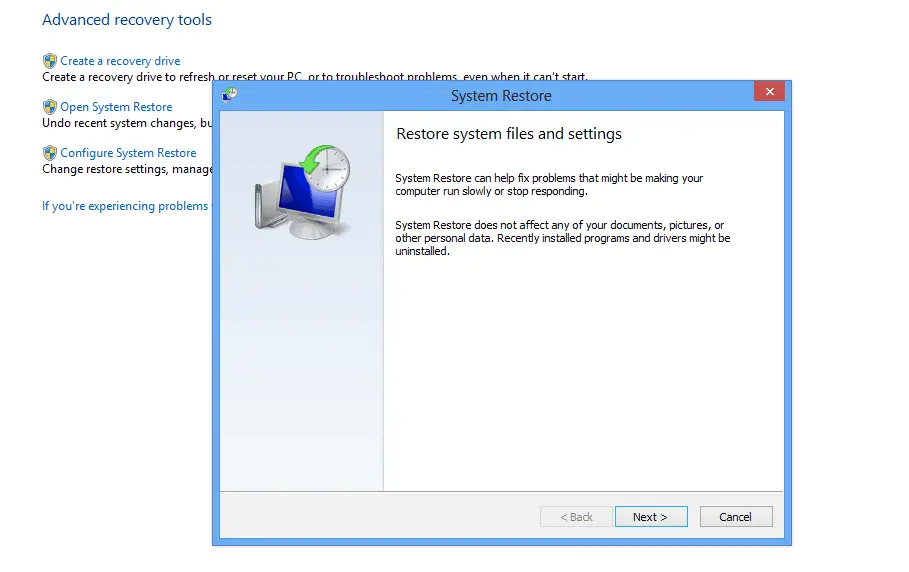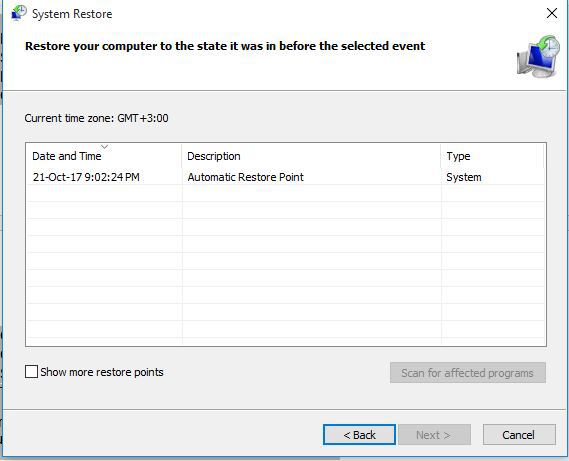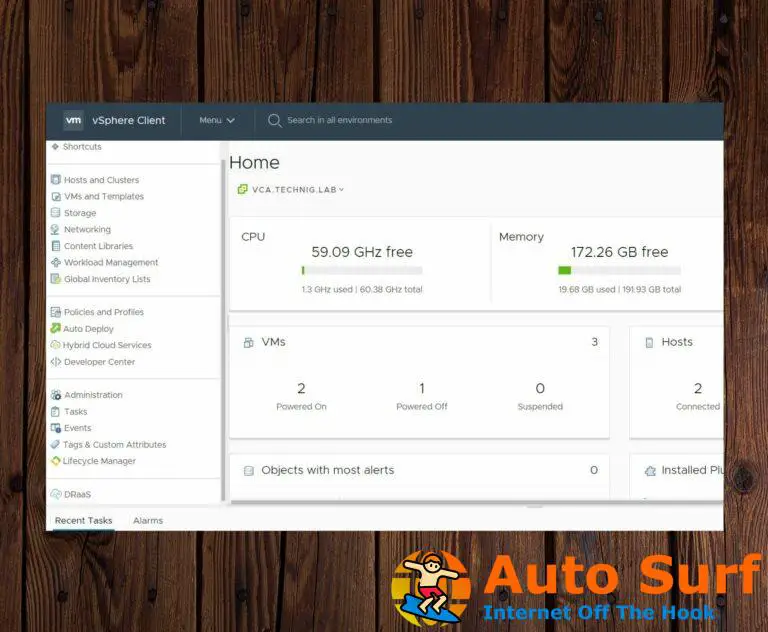- El error del protocolo de conexión de Escritorio remoto ocurre debido a problemas con los archivos del sistema.
- Ejecutar la aplicación Escritorio remoto como administrador debería solucionar el problema rápidamente.
- El uso de la cuenta de administrador del sistema para acceder a la aplicación también eliminará el error.
- Intente instalar y utilizar una herramienta de control remoto de terceros que tenga más funciones.
El escritorio remoto en el error del protocolo de licencia es uno que ocasionalmente aparece para algunos usuarios que utilizan la herramienta de conexión de escritorio remoto en Windows 10.
El mensaje de error completo dice:
La computadora remota desconectó la sesión debido a un error en el protocolo de licencia. Intente conectarse de nuevo a la computadora remota o comuníquese con el administrador de su servidor.
En consecuencia, los usuarios no pueden conectarse con Remote Desktop Connection. Estas son algunas correcciones para ese error de RDC.
¿Cómo puedo corregir errores de protocolo de escritorio remoto en Windows 10?
- Ejecute Escritorio remoto como administrador
- Ejecute Remote Desktop en la cuenta de administrador integrada
- Eliminar la clave de registro de MSLicensing
- Escanear el Registro
- Hacer retroceder Windows a un punto de restauración
1. Ejecute Escritorio remoto como administrador
- presione el Tecla de Windows + S y escriba Conexión de escritorio remoto.
- Haga clic derecho en el Conexión de escritorio remoto y seleccione Ejecutar como administrador.
- Ahora tu Eliminar conexión de escritorio debe abrirse con derechos de administrador.
Algunos usuarios han confirmado que han solucionado el problema de las licencias de mslicencias del escritorio remoto al ejecutar Remote Desktop Connection como administrador.
Ejecutar RDC como administrador garantiza que la aplicación tenga los permisos necesarios para modificar el registro.
2. Ejecute Remote Desktop en la cuenta de administrador integrada
- presione el Tecla de Windows + S y tipo cmd.
- Haga clic derecho en el Símbolo del sistema y seleccione Ejecutar como administrador.
- Escriba el siguiente comando y presione Entrar: administrador de usuario de red / activo: sí
- Reinicie su Windows para iniciar sesión con la nueva cuenta de administrador.
Alternativamente, intente ejecutar RDC dentro de una cuenta de administrador. Puede activar una cuenta de administrador integrada con el símbolo del sistema.
Abrir cmd con derechos de administrador es obligatorio para que estas soluciones funcionen, así que consulte este útil artículo que le enseñará qué hacer si su cmd no se abre con derechos de administrador.
3. Elimine la clave de registro de MSLicensing
- Haga clic en el Crear botón para abrir la ventana de abajo.
- es el Tecla de Windows + S y escriba Crear un punto de restauración.
- Luego haga clic Crear un punto de restauración para abrir el Panel de control ventana de abajo.
- Haga clic en el Crear botón para abrir la ventana de abajo.
- Luego ingrese un título para el punto de restauración del sistema en el cuadro de texto y presione el botón Crear botón.
- Para eliminar la clave MSLicensing, presione el botón Tecla de Windows + R tecla de acceso directo
- Luego puede ingresar Regedit en Ejecutar y hacer clic OK para abrir el Editor del Registro.
- A continuación, abra esta clave en el Editor del Registro:
HKEY_LOCAL_MACHINESOFTWAREMicrosoftMSLicensing - Haga clic con el botón derecho en la clave MSLicensing y seleccione Borrar para borrarlo
- Reinicie su computadora de escritorio o portátil y ejecute Remote Desktop Connection como administrador.
Los usuarios también han confirmado que eliminar la clave MSLicensing en el registro corrige el error del protocolo de licencias RDC.
Puede eliminar esa clave con el Editor del Registro, pero primero debe configurar un punto de restauración al que pueda volver si es necesario.
4. Escanea el Registro
Como el error del protocolo de licencia RDC puede deberse a claves de registro dañadas, algunos limpiadores de registro también pueden resolver el problema.
Hay muchas utilidades de registro de terceros para elegir, y la mayoría de ellas encontrarán automáticamente los archivos dañados o dañados y luego los reemplazarán por otros originales.
⇒ Obtener CCleaner
5. Hacer retroceder Windows a un punto de restauración
- Puede abrir Restaurar sistema presionando el botón Tecla de Windows + R atajo de teclado, ingresando rstrui en Ejecutar y haciendo clic OK.
- Hacer clic próximo para abrir una lista de puntos de restauración.
- Selecciona el Mostrar más puntos de restauración opción para expandir completamente la lista de puntos de restauración.
- Seleccione un punto de restauración que restaurará Windows a una fecha en la que no aparecía el escritorio remoto en el error de protocolo de licencia.
- Luego haga clic en el próximo botón y seleccione Terminar para confirmar el punto de restauración.
Revertir Windows a una fecha anterior con Restaurar sistema también solucionó el problema del protocolo de licencia RDC para algunos usuarios.
Restaurar sistema puede corregir el error ya que restaurar Windows a un punto de restauración del sistema puede reparar claves de registro corruptas. Puede encontrar más información sobre cómo crear un punto de restauración del sistema en este artículo detallado.
Si alguna de las soluciones anteriores no funciona en su caso, también puede intentar usar Mikogo. Es una alternativa válida que funciona bien en todas las plataformas y tiene funciones adicionales como multimonitor, administrador de perfiles y transferencia de archivos. O puede optar por otras increíbles opciones de software remoto como prefiera.
Esas son resoluciones que han solucionado el error del protocolo de licencias RDC para algunos usuarios. Esperamos que esta guía le haya brindado toda la información que necesita para solucionar su problema.